לאחר טפט זהה לתקופות ארוכות שלהזמן יכול להיות משעמם. זו הסיבה שזה נהדר לערבב את זה עם משהו חדש! למרבה הצער, למצוא טפטים איכותיים זה סוג של מטלה. זו הסיבה שאם אתה רוצה לתבל את שולחן העבודה שלך עם טפטים חדשים, עליך לשקול להשתמש בכלי אוטומציה שיכול לעשות את זה בשבילך. במאמר זה נעבור כיצד להשתמש בכלי לשינוי טפטים של מגוון תחת לינוקס. זה מוריד טפטים מהאינטרנט ומשנה אוטומטית את הטפטים, בין היתר. בנוסף, נעבור על פיתרון KDE פלזמה 5 מיוחד גם לשינויי טפטים אוטומטיים!
התראת ספוילר: גלול מטה וצפה במדריך הווידיאו בסוף מאמר זה.
שנה את הטפט באופן אוטומטי
סביבות שולחן עבודה מסוימות תומכות ישירות ב-היכולת לשנות טפט באופן אוטומטי במרווחים קבועים לאורך כל היום. עם זאת, זה לא נכון לגבי כל סביבת שולחן עבודה. כדי לפתור בעיה זו, ישנן תוכנות רבות ומשונות שמשתמשים יכולים להוריד כדי לשנות באופן אוטומטי את המראה של שולחן העבודה שלהם. הכלי הטוב ביותר לשינוי אוטומטי של הטפטים בלינוקס, לדעתנו, הוא מגוון. זהו כלי GUI חלקלק וקל לשימוש, אשר (לאחר ההתקנה שלו) פועל ברקע כשירות, ומתקשר באופן ישיר עם שולחן העבודה של לינוקס, ללא קשר לסביבתו.
בנוסף לכל זה, יש בו גם הרבה שימושיתכונות, כמו היכולת לסנן תמונות NSFW, ומאפשרות שימוש במקורות תמונה מקומיים וגם מקוונים, ואף מאפשרת למשתמשים להחיל אפקטים חזותיים שונים על הטפטים שהיא מגדירה.
התקנה
נכון לעכשיו, ל- Variety יש תמיכה רבה ברוב ההפצות הלינוקס המודרניות. כך תתקין אותה במערכת ההפעלה שלך:
אובונטו
אובונטו 16.04:
sudo add-apt-repository ppa:peterlevi/ppa
לאחר מכן, עדכן את מקורות התוכנה עבור אובונטו.
sudo apt update
לבסוף, התקן את Variety.
sudo apt install variety variety-slideshow
17.10:
sudo apt install variety
דביאן
sudo apt-get install variety
קשת לינוקס
sudo pacman -S variety
פדורה
התקנה מגוון סוגים
OpenSUSE
להתקין מגוון
לינוקסים אחרים
לא ניתן למצוא את התוכנה בחבילה בינארית עבורהפצת לינוקס שלך? שקול לתפוס את קוד המקור מדף ה- Launchpad של היזם במקום זאת ולחבר אותו בעצמך. לחלופין, בדוק pkgs.org כדי לראות אם יש הורדה למערכת ההפעלה שלך.
הגדרת מגוון
לכלי המגוון מגוון הגדרות ואפשרויות רבות ושונות. המקום הטוב ביותר להתחיל בו הוא בכרטיסייה "כללי". זהו ליבת ההגדרות של הכלי.
כברירת מחדל, Variety ישנה את הטפט שלךכל 5 דקות. זה קצת מטורף. לחץ על המחוון ליד "5 דקות" ובחר "ימים" במקום דקות. ואז קלט 1. מכאן, האפליקציה תשנה את הטפטים שלכם בכל יום. אם אינך רוצה להגדיר את זה כך שטפטים ישתנו מדי יום, Variety תומך בשינוי על בסיס דקות, שעות וימים, שבועות.
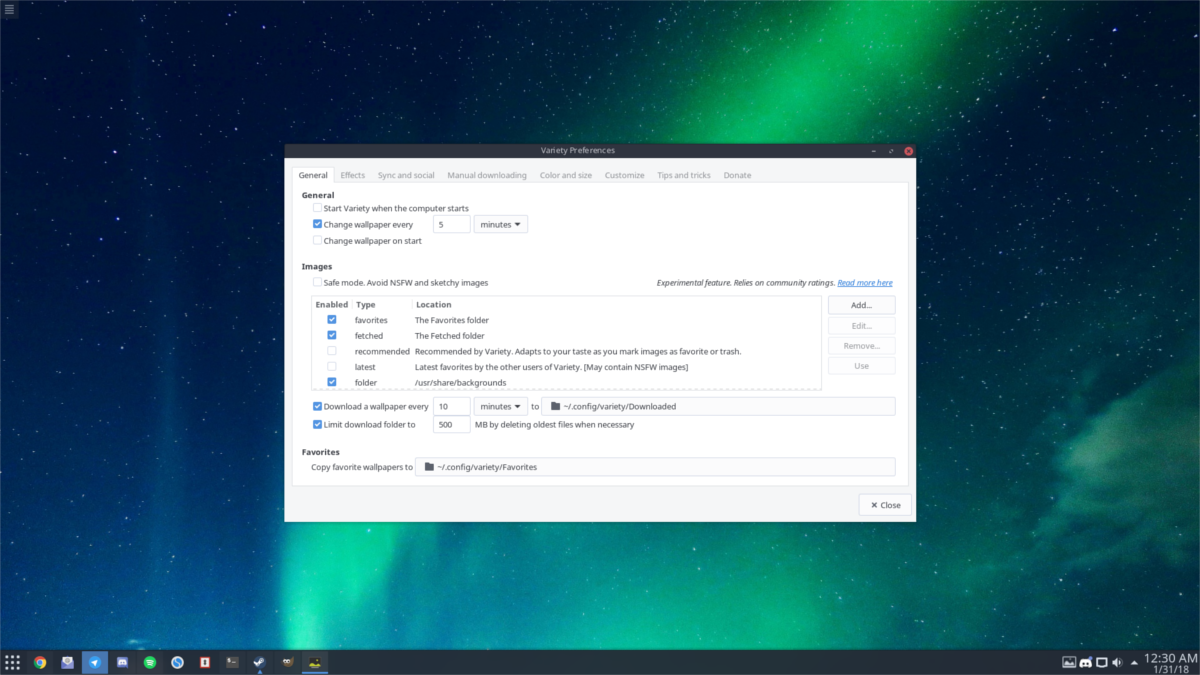
הזז את העכבר למטה אל "תמונות" וגלולדרך האפשרויות השונות לבחירה (יש המון). מקורות תמונה שאפשר להגדיר מהם תמונות כוללים: תמונות תיקיות מועדפות, תמונות שהובאו (המכונות גם הורדות), תמונות מומלצות, צילום בינג של היום ועוד.
לאחר שבחרת בהגדרות אפשרות תמונהתרצה, עבור לכרטיסייה "אפקטים". אזור זה מאפשר למשתמשים להחיל שינויים חזותיים שונים על הטפטים. תחת פילטרים, בחר את אלה שתרצו (או השאירו אותה ריקה) ועבדו למטה ל"ציטוטים ".
אפשר "ציטוטים" אם ברצונך לראות הצעות מחיר מאנשים מפורסמים / חשובים בשולחן העבודה שלך. אם לא, עבור אל "שעון". הגדרה זו מאפשרת למשתמשים להדפיס את השעה בשולחן העבודה.
בסיום, סגור את האפליקציה. הטפט שלך יתחיל להשתנות באופן אוטומטי.
הוראות פלזמה של KDE
כלי המגוון הוא נהדר, אך הוא לא עובדבסביבת שולחן העבודה של KDE, בשל האופן בו בנויה KDE Plasma. משתמשי KDE המחפשים לשנות את טפטם באופן אוטומטי יצטרכו להחליף את Variety בפתרון אחר: שולחן העבודה של KDE Plasma עצמו.
עבור לשולחן העבודה של KDE ולחץ לחיצה ימנית עלשטח ריק. מתפריט ההקשר בחר בלחצן "הגדר שולחן עבודה". באזור זה תוכל להחיל טפטים כרגיל. בנוסף, ישנן הגדרות להגדרת מצגת שקופיות, או "מחליף טפטים אוטומטיים" בדומה לכלי Variety, אך עם פחות תכונות.
לשם כך, ראשית, צור תיקיה בתוך ~ / תמונות / שתכלול את כל התמונות שברצונך להוסיף ל- KDE.
mkdir -p ~/Pictures/kde-slideshow/
העבר את כל קבצי התמונות לתוכם ~ / תמונות / kde-מצגת / עם מנהל הקבצים דולפין, ואז חזור לחלון הטפטים. בחר את המחוון לצד סוג הטפטים ובחר "מצגת שקופיות".
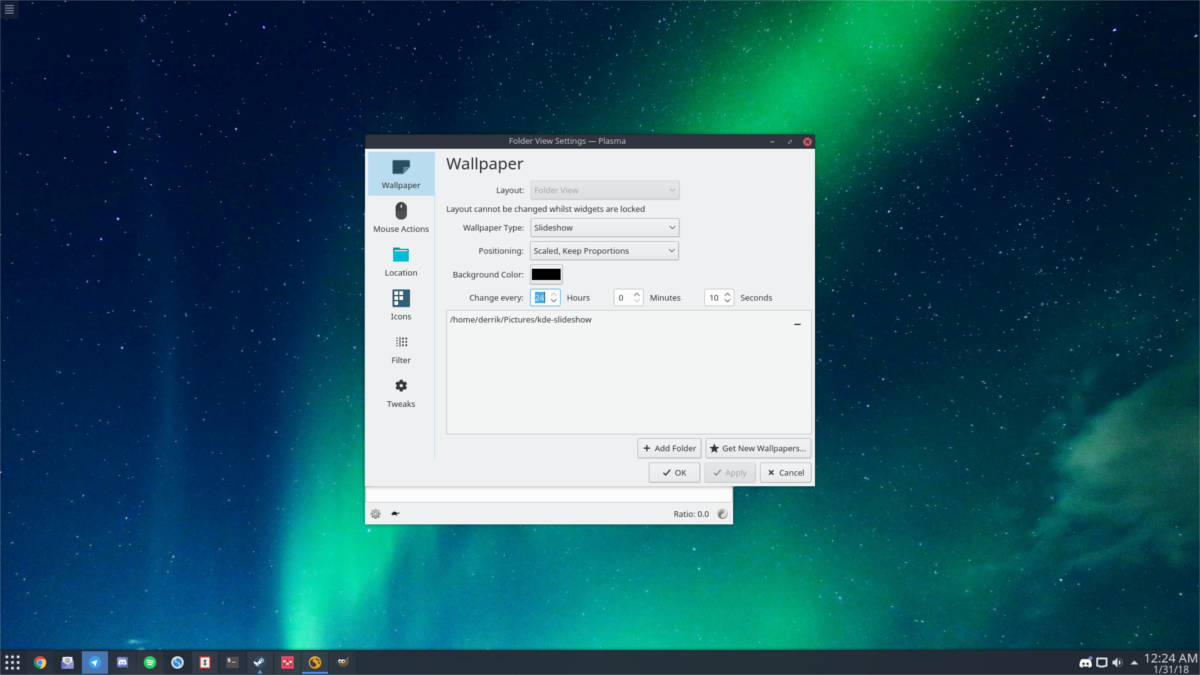
בחר בלחצן "+ הוסף תיקיה" בתחתית, ונווט אל הלחצן ~ / תמונות / kde-מצגת /. לאחר מכן עבור לקטע "שנה כל" כדי לשנות בדיוק כמה זמן KDE Plasma 5 צריך להמתין לפני שתחליף לטפט שונה בתיקיה.
קחו בחשבון שמדידת הזמן מתבצעת בשעות, דקות ושניות. כדי להגדיר אותו ליום אחד, הזן "24" בסימן השעה. לשניים, הגדר אותה ל" 48 "וכו '.
כאשר אתה מרוצה מההגדרות, לחץ על "החל" ו- KDE תתחיל מייד לשנות את הטפטים שלך!




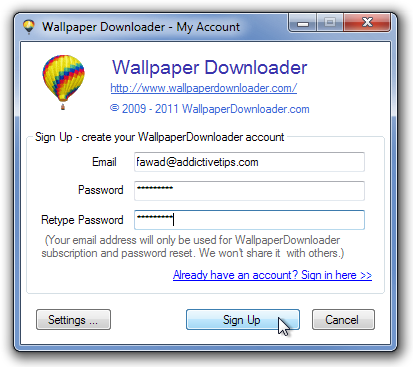








הערות